OneNote ir Microsoft atbilde uz Google Keep,Evernote un daudzās citās šodien tirgū esošajās lietotnēs, kas balstītas uz mākoņiem. Tas integrējas Microsoft Office Suite, un lietotāji to var brīvi izmantot, ja vien viņi izveido bezmaksas kontu.
OneNote ir darbvirsmas lietojumprogramma, taču tā darbojasneatbalsta Linux platformu. Liekas, ka atšķirībā no citām Microsoft lietotnēm nav plānots atbrīvot OneNote atvērtā koda OS faniem. Tā rezultātā dzimis P3X OneNote klients.
P3X OneNote ir neoficiāls pieteikumsLinux, kas ļauj lietotājiem izveidot un koplietot piezīmes tieši no Linux platformas. Šajā rokasgrāmatā mēs apskatīsim daudzos veidus, kā instalēt Microsoft OneNote operētājsistēmā Linux.
Snap uzstādīšana
Ātrākais un vienkāršākais OneNote neoficiālās versijas izmantošanas veids Linux operētājsistēmās ir Snap laidiena instalēšana. Tomēr, pirms to var instalēt, ir jāatspējo Snap atbalsts.

Lielākajai daļai Linux operētājsistēmu ir atbalstsSnap paketes. Sākot no Ubuntu, visu veidu hobiju izplatītājiem, piemēram, Gentoo un Arch Linux. Tomēr liela daļa šo Linux operētājsistēmu (izņemot Ubuntu) pēc noklusējuma neļauj iespējot Snap. Dodieties šeit, lai uzzinātu visu par to, kā panākt, lai Snaps darbotos jūsu Linux OS. Pēc tam, kad tas ir uzstādīts, izmantojiet tūlītēja instalēšana zemāk esošā komanda, lai no Snap veikala iegūtu jaunāko OneNote izlaidumu.
sudo snap install p3x-onenote
AppImage uzstādīšana
Vēl viens veids, kā izmantot neoficiālo MicrosoftOneNote lietotne operētājsistēmā Linux ir ar AppImage. AppImage izlaidums nav tik pazīstams kā Snap versija, taču to joprojām ir vērts pārbaudīt. Galvenokārt tāpēc, ka nav jāinstalē trešo pušu bibliotēkas. Tā vietā viss attēla failā ir patstāvīgs, un tas darbosies katrā esošajā Linux operētājsistēmā. Pats labākais, ka AppImages ir pārnēsājamas programmas, lai jūs to varētu ņemt jebkur!
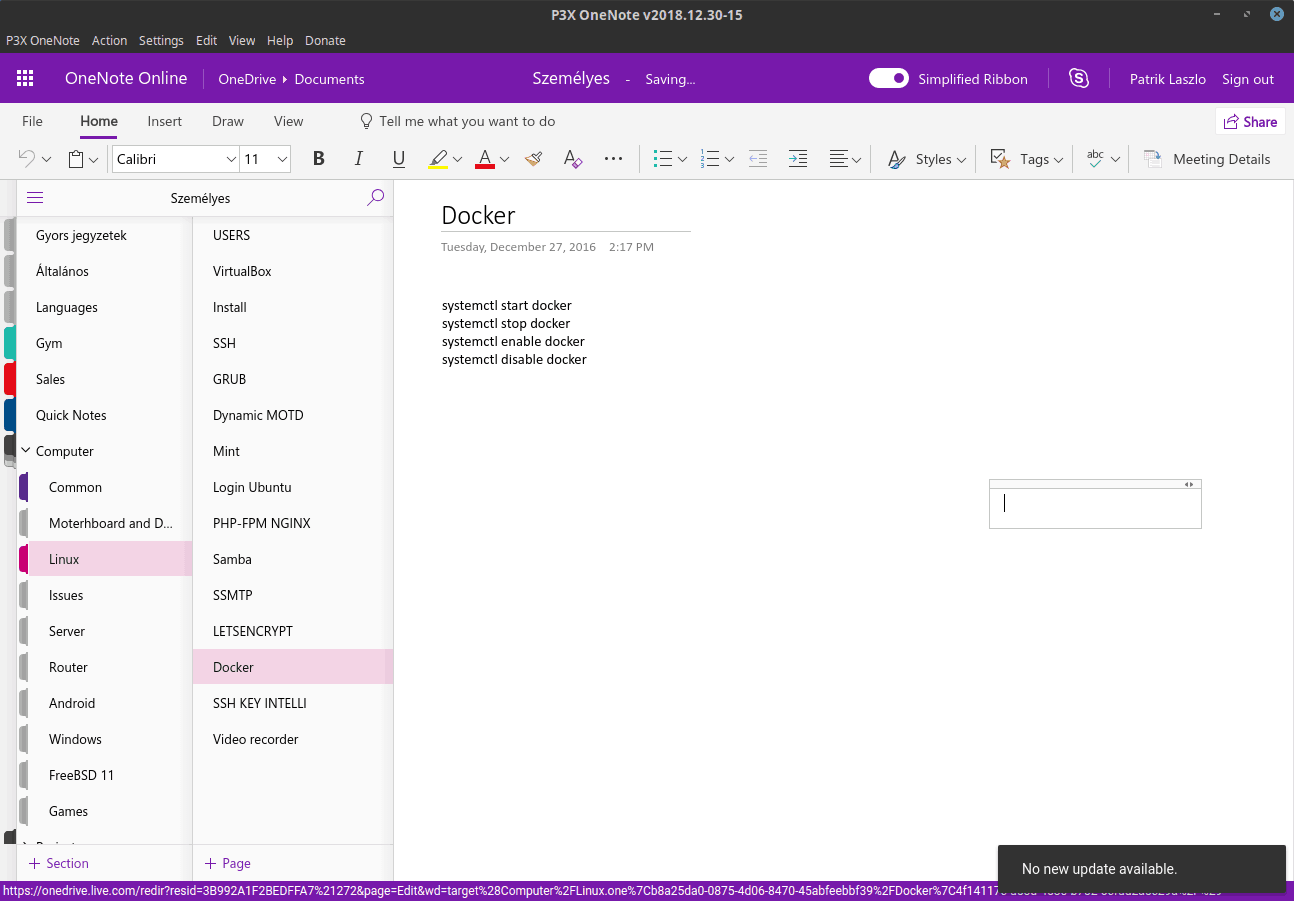
Lai sāktu AppImage instalēšanu, jums darbvirsmā būs jāatver termināļa logs. Lai to izdarītu, nospiediet Ctrl + Alt + T vai Ctrl + Shift + T uz tastatūras. Kad termināla logs ir atvērts, izmantojiet mkdir komanda, lai izveidotu jaunu direktoriju ar apzīmējumu “AppImages”.
mkdir -p ~/AppImages
Pārvietojiet termināļa sesiju no mājas mapes (~) uz jaunizveidoto direktoriju “AppImages”, izmantojot Kompaktdisks komanda.
cd ~/AppImages
Jaunajā “AppImages” direktorijā izmantojiet wget lejupielādes rīks, lai savās Linux OS sagrābtu jaunāko P3X OneNote izlaidumu. Paturiet prātā, ka ar katru atjauninājumu jums būs atkārtoti jāielādē jauni AppImage faili P3X OneNote!
P3X OneNote 64 bitu versijai izmantojiet šo lejupielādes komandu.
wget https://github.com/patrikx3/onenote/releases/download/v2019.10.253/P3X-OneNote-2019.10.253.AppImage
Vai arī P3X OneNote 32 bitu versijai izmēģiniet šo komandu.
https://github.com/patrikx3/onenote/releases/download/v2019.10.253/P3X-OneNote-2019.10.253-i386.AppImage
Kad AppImage fails tiek lejupielādēts,tā atļaujas ir jāmaina, jo pašreizējās atļaujas nozīmē, ka to nav iespējams palaist kā programmu. Lai mainītu faila atļaujas, izmantojiet chmod komanda.
chmod +x P3X-OneNote-*.AppImage
Ja faila atļaujas ir pilnībā atjauninātas, jūs pirmo reizi varēsit izpildīt P3X OneNote, palaižot to kā komandu ar faila nosaukuma priekšā “./”.
./P3X-OneNote-*.AppImage
Tālāk palaidiet lietotni ar:
cd ~/AppImages ./P3X-OneNote-*.AppImage
Vai arī, atverot Linux failu pārvaldnieku, atveriet mapi “AppImages” un veiciet dubultklikšķi uz faila P3X OneNote AppImage.
NodeJS / NPM uzstādīšana
Papildus instalēšanai, izmantojot Snap unAppImage, P3X OneNote var izveidot no nulles, izmantojot NodeJS un NPM iepakošanas rīku. Lai sāktu instalēšanu, atveriet termināļa logu un instalējiet savā sistēmā jaunāko NPM.
Piezīme: P3X OneNote NPM versija ir kļūdaina, un tā, iespējams, nedarbosies jums. Izmantojiet šo programmatūru uz savu risku!
Ubuntu
sudo apt install npm
Debijas
sudo apt-get install npm
Arch Linux
sudo pacman -S npm
Fedora
sudo dnf install npm
OpenSUSE
sudo zypper install npm
Vispārējs Linux
Lielākā daļa Linux operētājsistēmu atbalsta NodeJS unNPM paketes pārvaldnieks. Lai to instalētu, dodieties uz vietni Pkgs.org un sarakstā atrodiet operētājsistēmu. Alternatīvi, ja pašlaik izmantotajam izplatīšanai nav uzskaitītas binārās paketes, dodieties uz šo lapu, lai uzzinātu, kā instalēt NodeJS no avota.
Kad NPM pakotņu pārvaldnieks ir iestatīts uz jūsu Linux datoru, var sākties P3X OneNote instalēšanas process. Lai sāktu, izmantojiet npm uzstādīt komandu zemāk. Tas lejupielādēs visu nepieciešamo un diezgan ātri automātiski izveidos kodu.
sudo npm install -g p3x-onenote --unsafe-perm=true --allow-root
Pieņemot, ka P3X OneNote būvniecības process ir veiksmīgs, programmu varēsit palaist, nospiežot Alt + F2 uz tastatūras un zemāk esošās palaišanas komandas ievadīšana ātrās palaišanas logā.
Piezīme. Papildus ātrajai palaišanai P3X OneNote var palaist arī tieši no jebkura termināļa ar komandu zemāk.
p3x-onenote</p>












Komentāri